نحوه اضافه کردن بازی در استیم
آموزش نحوه اضافه کردن بازی به استیم را در 2 دقیقه بخوانید. گیمرها به خوبی میدانند که استیم یکی از پر طرفدارترین پلتفرمهای اجرای بازی است. از طرفی، بسیاری از بازیهایی که در فروشگاههایی مانند Epic Games Store، Ubisoft Connect و غیره وجود دارند، در Steam ارائه نمیشوند. اگر به اجرای این دسته از بازیها در استیم علاقه دارید، در این مطلب از انارگیفت، فروشگاه محبوب و تخصصی خرید گیفت کارت با ما همراه باشید تا نحوه افزودن بازی به استیم را بیاموزید.
لازم به ذکر است که با وجود قابلیت افزودن بازیهای خارجی به استیم، شرایط دسترسی به ویژگیهای اجتماعی استیم برای آنها فراهم نیست. استیم به گیمرها اجازه میدهد تا برنامهها را به یکدیگر متصل کنند و سپس آن را در کتابخانه بازیهای خود ببینند و اجرا کنند.
افزودن کدهای استیم به کتابخانه
در زمان خرید بازیهای محبوب خود از فروشگاههایی مانند آمازون، برای اجرای آن بر روی استیم، به کد ردیم نیاز دارید که این کد توسط فروشگاه در اختیار شما قرار میگیرد. این کدها معمولاً ۱۲ رقمی هستند و افزودن بازی به استیم را ساده کردهاند.
- پس از نصب استیم، آن را اجرا کرده و گزینه Redeem A Code را پیدا کنید.
- در فضای استیم، به قسمت بالای Client بروید و منوی Games را پیدا کنید. سپس بر روی عبارت Activate a Product on Steam ضربه بزنید.
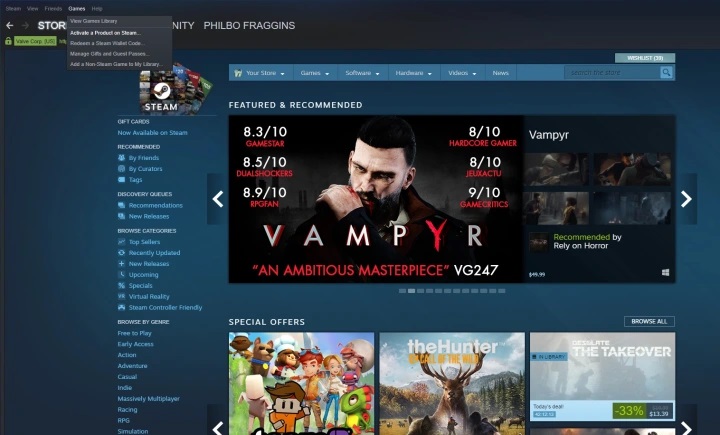
- در پنجره جدید، بر روی Next کلیک کنید و سپس شرایط اشتراک استیم را بپذیرید.
- در این مرحله به Steam Key میرسید و پس از وارد کردن آن، بر روی Next کلیک کنید.
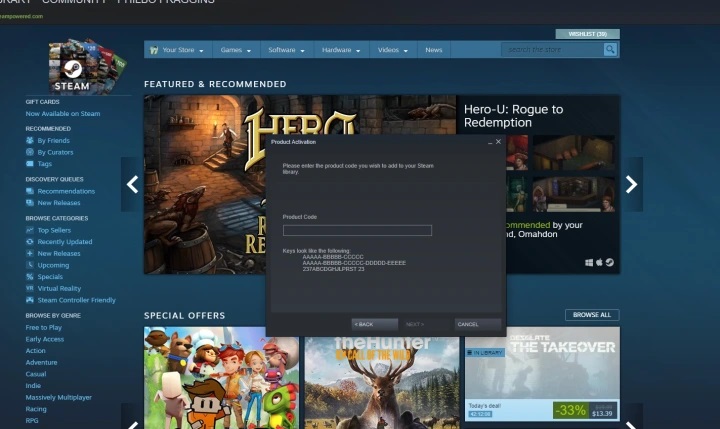
- در این مرحله به راحتی میتوانید آن بازی را بر روی رایانه خود نصب کنید. در صورتی که عملیات را کنسل کنید، بازی نصب نمیشود، اما به اکانت شما اضافه شده است.
افزودن بازیهای اپیک گیمز به کتابخانه استیم
در روش زیر میتوانید علاوه بر بازیهای اپیک گیمز، بازیهایی از Ubisoft Connect، GOG و Origin را به آرشیو Steam بیفزایید.
گرچه بیشتر بازیهای اپیک گیمز انحصاری هستند، اما از روش زیر میتوانید آنها را به کتابخانه خود اضافه کنید.
- در مرحله اول افزودن بازی به استیم، باید مسیر بازی مورد نظر خود را در کامپیوتر پیدا کنید تا بتوانید استیم را به آنجا هدایت کنید.
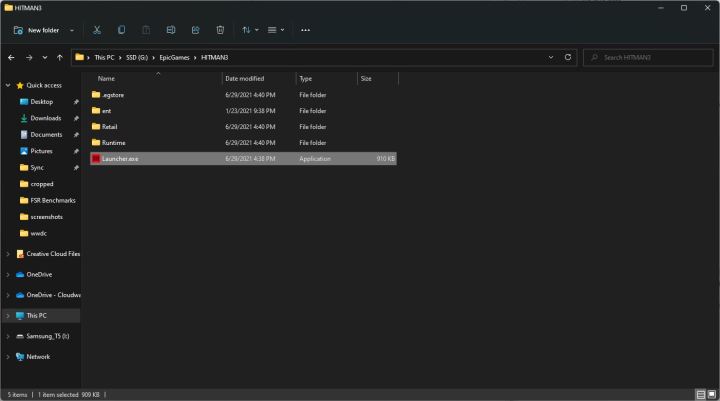
- اگر در تلاش هستید تا یکی از بازیهای اپیک گیمز را به کتابخانه استیم بیفزایید، به طور پیشفرض بازیهای اپیک در درایو C و فولدر Program Files و سپس Epic Games ذخیره میشوند.
- استیم را اجرا کنید. در بالای صفحه با تعدادی منوی کشویی روبرو میشوید. منوی Games را پیدا کنید. بر روی آن کلیک کرده و در میان گزینههای موجود، عبارت Add a non-Steam game to my library را انتخاب کنید. در این قسمت در پنجرهای جداگانه، نام بازی مورد نظر خود را میبینید که میتوانید آن را اضافه کنید.
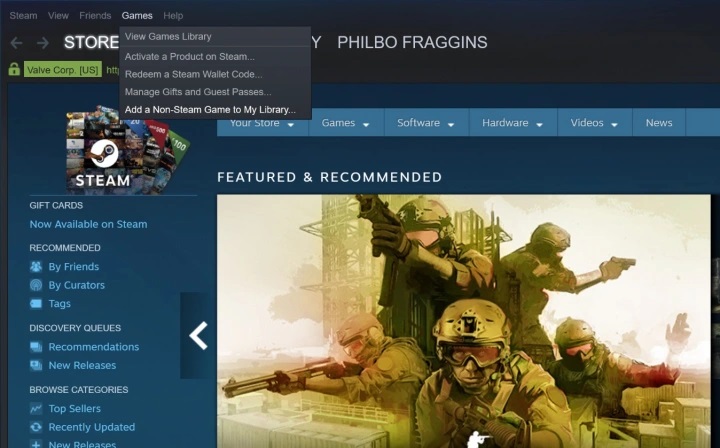
- بازی هدف را پیدا کنید. اگر از قبل، آن را بر روی سیستم نصب کرده باشید، به راحتی اسم آن را در لیستی در پنجره جداگانه میبینید.
- پس از یافتن بازی، بر روی کادر کنار آن ضربه بزنید و گزینه Add Selected Programs را انتخاب کنید.
- اگر عنوان بازی مورد نظر شما در لیست مذکور وجود ندارد، باید با کلیک بر روی Brows، مکان آن را در سیستم به استیم نشان دهید.
- با پیدا کردن بازی، بر روی آن کلیک کنید. پس از افزودن بازی به لیست، بر روی کادر کنار آن ضربه بزنید و گزینه Add selected programs را انتخاب کنید.
اکنون عملیات افزودن بازی به استیم با موفقیت به پایان رسیده است.
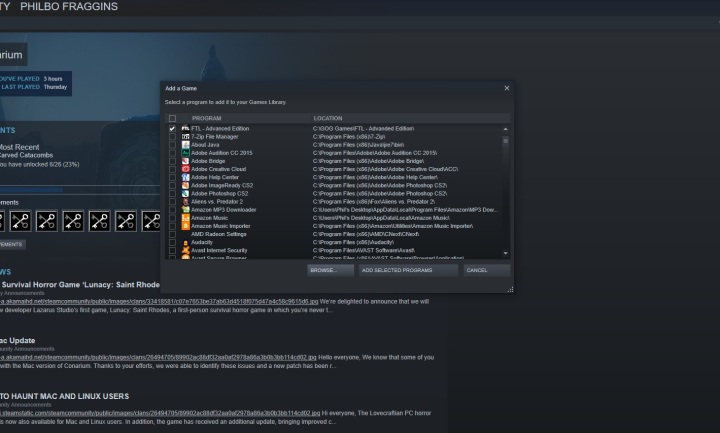
نحوه افزودن بازیهای شبیهساز به کتابخانه استیم
اجازه کپی کردن ROM و یا دانلود ROM به گیمرهای طرفدار بازیهای قدیمی داده شده است. بدین معنی که میتوان آن بازیهایی که به صورت فیزیکی قبلا خریدهاید را به کتابخانه استیم اضافه کنید.
اضافه کردن بازی از رام به استیم از روشهای دیگر افزودن بازی به استیم سختتر است؛ زیرا استیم علاوه بر ایجاد شورتکات برای بازی ROM، باید به یک شبیه ساز از آن بازی دسترسی داشته باشد.
نکته: برای افزودن ROM به Steam میتوانید از ابزاری مانند Ice یا Steam ROM Manager استفاده کنید.
همچنین میتوانید با ساخت شورتکاتهای بازی در استیم، آنها را به همان روش قبل، به لیست عناوین دلخواه خود در استیم اضافه کنید.
- یک شورتکات برای هر فایل .exe بسازید. به همان روش گفته شده در بالا، عمل کنید و هر فایل برنامه اجرایی را انتخاب کنید. شورتکاتی را که در این مرحله میسازید در مراحل بعدی ویرایش خواهید کرد.
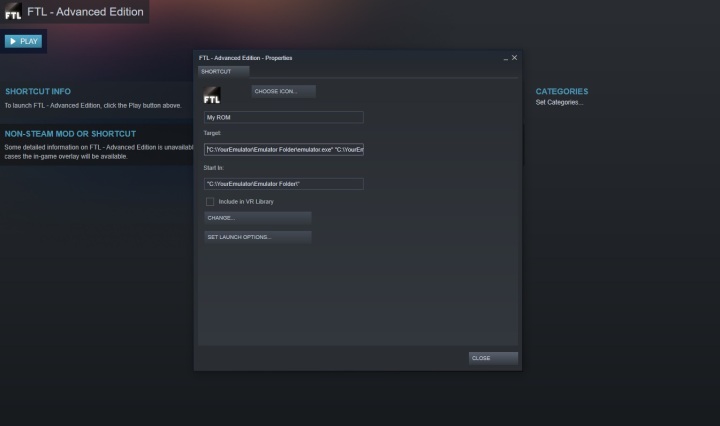
- مکان فولدری که رام و شبیه ساز شما در آن قرار دارد را پیدا کنید. این کار باعث میشود در لحظهای که باید مسیر آن را به استیم معرفی کنید، سریعتر عمل کنید و در زمان شما صرفه جویی شود.
- اپلیکیشنی که جدیداً به استیم اضافه کردهاید را پیدا کنید. حالا بازی را انتخاب کنید یا بر روی آن راست کلیک کرده و در منوی باز شده بر روی Properties ضربه بزنید.
- اکنون میتوانید نام و آیکن شورتکات و همچنین مسیر آن را ویرایش کنید و مطابق میل خود تغییر دهید. تنها باید اطلاعات شبیه ساز و رام خود را پلاگین کنید تا به استیم اضافه شود.
- اسم ROM را بر روی شورتکات مربوطه بگذارید و متن را در فیلد Target هایلایت کنید.
- شورتکات مذکور را با مسیر فایل به شبیه ساز جایگزین کنید. در اینجا حتما از علامت نقل قول در دو طرف آن استفاده کنید.
- بعد از پایان مسیر شبیه ساز، یک اسپیس بزنید و سپس مسیر فایل به رام هدف را اضافه کنید. دقت داشته باشید که در این قسمت مجدداً از علامت نقل قول استفاده کنید.
عبارت پایانی شما باید شبیه این باشد:
C:YourEmulatorEmulator Folderemulator.exe C:YourEmulatorEmulator FolderYour ROM game.n64
- با حذف متن موجود در فیلد Start in و جایگزینی مسیر فایل به فولدر شبیه ساز در آن فیلد، شورتکات شبیه ساز و رام اجرا میشوند.
- افزودن آرگومان خط فرمان
گاهی اوقات، به یک سری دستورات مازاد در فیلد Target نیاز است تا بتوانید به شبیه ساز بگویید دقیقاً چه عملی انجام دهد. میتوان لیستی از دستورات و آرگومانهای خط فرمان را در LaunchBox.com پیدا کرد.
زمانی که دستورات مورد نیاز خود را در اختیار دارید، میتوانید آنها را درست قبل از مسیر فایل به رام و بعد از مسیر فایل به شبیه ساز در فیلد Target اضافه کنید.
نحوه افزودن اپلیکیشنها و بازیهای ویندوز به استیم
برنامههای ویندوز در فایل اکسپلورر نمایش داده نمیشوند، بنابراین به راحتی و تنها از طریق سرچ کردن، نمیتوان در جهت افزودن بازی به استیم قدم برداشت. در این مواقع میتوان از یک ابزار اپن سورس (منبع باز) استفاده کرد که بخصوص در افزودن بازی به استیم از ایکس باکس گیم پس، کمک میکند.
- ابزار UWPHook را دانلود کنید.
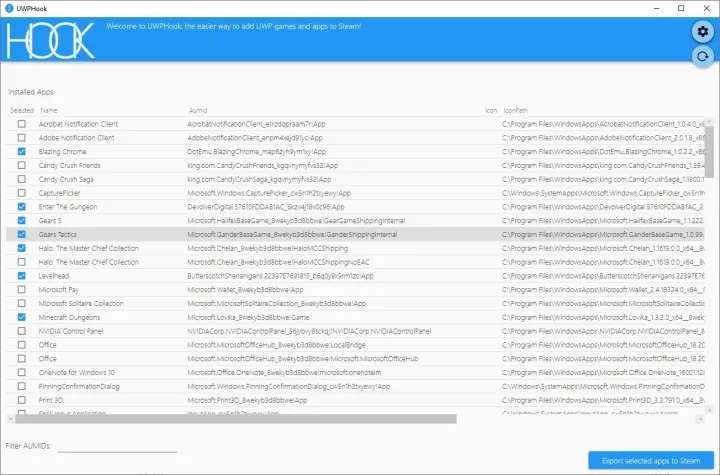
- در زمان نصب ممکن است با یک نوتیفیکیشن SmartScreen روبرو شوید. تاکنون هیچ مورد مخربی گزارش نشده است. (میتوان از آنتی ویروس استفاده کرد)
- اپهای UWP را به Steam اکسپورت کنید. بعد از اینکه UWPHook را دانلود کردید، آن را انتخاب کنید. اکنون بر روی دکمه Load Installed UWP Apps کلیک کنید. (نکته: مدتی باید صبر کنید تا نرمافزار مذکور، مکان هر برنامه در ویندوز شما را پیدا کند.)
- اکنون در لیست برنامههای نمایان شده، موارد دلخواه برای اضافه کردن به استیم را انتخاب کنید.
- بعد از انتخاب اپ مورد نظر، میتوانید نام آنها را تغییر دهید و با انتخاب گزینه Export selected apps to Steam آن را به استیم اکسپورت کنید. بعد از مدت کوتاهی، UPWHook آن برنامه و یا برنامهها را در کتابخانه استیم کپی میکند.
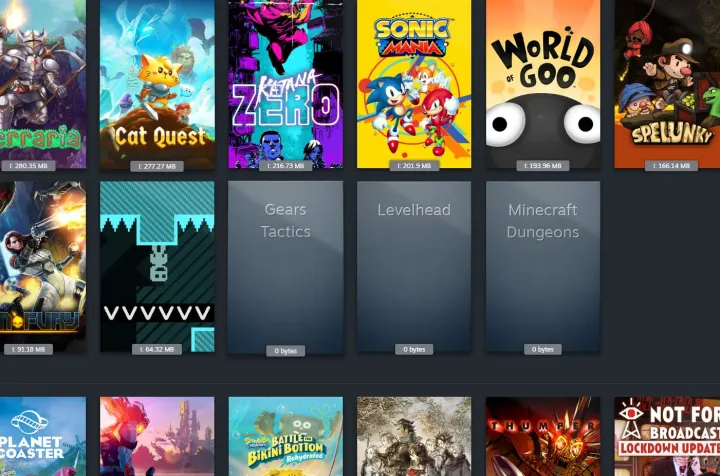
- برای این که بتوانید برنامههای جدید در لیست استیم را مشاهده کنید باید سیستم را ریبوت کنید. با این کار و خاموش و روشن شدن سیستم، تمامی برنامههای جدید و قدیم موجود در لیست ظاهر میشوند.
- اگر برخی از برنامههای اکسپورت شده را در لیست نمیبینید باید AUMID آنها را به صورت دستی وارد کنید.
نکته: Subreddit مربوط به UWPHook را بررسی کنید. این راهی عالی برای سنجش عملکرد استیم در مقایسه با سایر کاربران Reddit است.
امیدواریم با مطالعه مطلب فوق و آموختن روشهای افزودن بازی به استیم، بتوانید از استیم نهایت لذت را ببرید. در صورت نیاز به خرید مقرون به صرفه بازیهای استیم بهتر است اقدام به خرید استیم والت و یا همان گیفت کارت استیم نمایید و علاوه بر عناوین موجود، از بازیهای متنوع و برنامههای مختلف خارجی در آن بهره ببرید.
